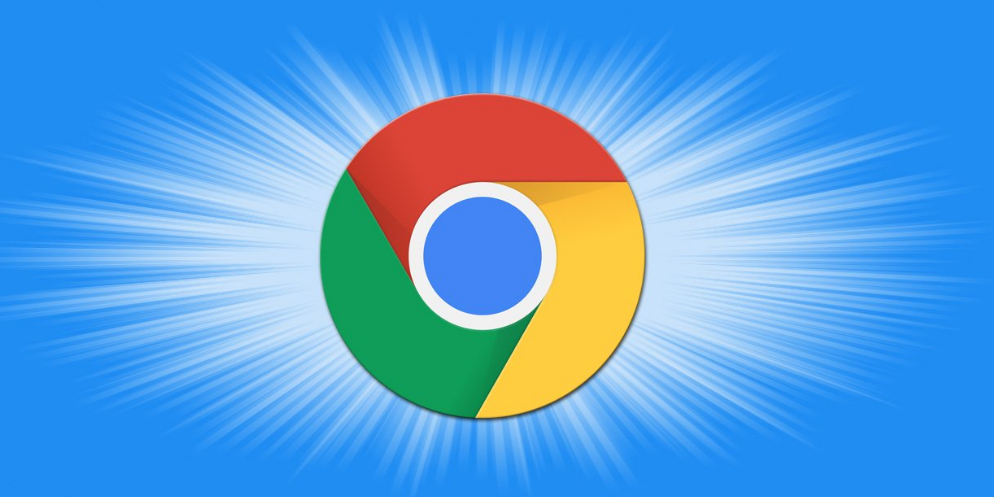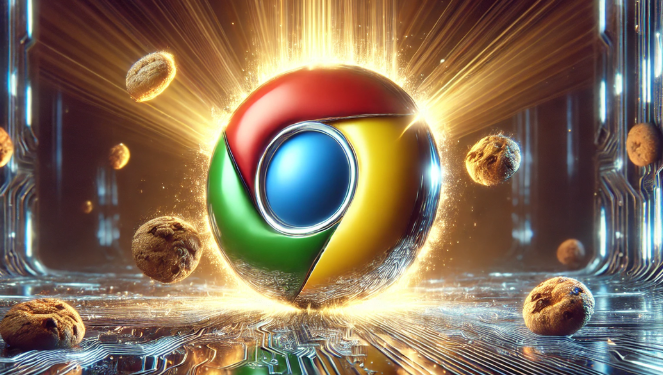当前位置:
首页 >
chrome浏览器下载失败是否因为防火墙限制访问
chrome浏览器下载失败是否因为防火墙限制访问
时间:2025年07月23日
来源: 谷歌浏览器官网
详情介绍
1. 检查防火墙状态
- 若电脑安装第三方安全软件(如360、腾讯电脑管家)→右键点击软件图标→选择“退出”或“关闭防护”→重新下载Chrome→若成功则需将Chrome添加到白名单(信任列表)。
- Windows系统自带防火墙:进入“控制面板”→点击“系统和安全”→选择“Windows Defender防火墙”→点击“允许应用通过”→找到浏览器相关项(如Chrome)→勾选“专用”和“公用”网络→保存设置。
2. 测试网络连通性
- 访问其他网站(如百度)→若均无法打开→重启路由器或切换网络(如从Wi-Fi切换至手机热点)→排除网络故障。
- 使用谷歌公共DNS:进入网络设置→手动修改DNS地址为`8.8.8.8`和`8.8.4.4`→清除DNS缓存(按`Win+R`输入`cmd`→执行命令`ipconfig/flushdns`)→重新下载。
3. 其他操作
- 若需临时恢复更新→可重新启用服务或修改权限→手动检查更新时访问`chrome://settings/help`→点击“关于Chrome”触发版本检测。

1. 检查防火墙状态
- 若电脑安装第三方安全软件(如360、腾讯电脑管家)→右键点击软件图标→选择“退出”或“关闭防护”→重新下载Chrome→若成功则需将Chrome添加到白名单(信任列表)。
- Windows系统自带防火墙:进入“控制面板”→点击“系统和安全”→选择“Windows Defender防火墙”→点击“允许应用通过”→找到浏览器相关项(如Chrome)→勾选“专用”和“公用”网络→保存设置。
2. 测试网络连通性
- 访问其他网站(如百度)→若均无法打开→重启路由器或切换网络(如从Wi-Fi切换至手机热点)→排除网络故障。
- 使用谷歌公共DNS:进入网络设置→手动修改DNS地址为`8.8.8.8`和`8.8.4.4`→清除DNS缓存(按`Win+R`输入`cmd`→执行命令`ipconfig/flushdns`)→重新下载。
3. 其他操作
- 若需临时恢复更新→可重新启用服务或修改权限→手动检查更新时访问`chrome://settings/help`→点击“关于Chrome”触发版本检测。